MakeMKV は、DVD や Blu-ray ディスクなどの物理メディアを高品質のデジタル MKV ファイルに変換するための優れたソフトウェア ソリューションです。以下では、MakeMKV がシステムで人気のあるインストール オプションとなっている主な機能と要因について説明します。
MakeMKV の主な機能:
- 高品質な変換: MakeMKV は、DVD および Blu-ray ディスクを、品質を損なうことなく、純粋な MKV ファイルに変換します。
- 包括的なメディア保存: ソフトウェアは、字幕や複数のオーディオ言語を含むすべてのビデオ トラックとオーディオ トラックを保持します。
- 迅速な処理: マルチスレッド処理機能を備えた MakeMKV は、高速な変換速度を保証します。
- 幅広いOSサポート: 汎用性を重視して設計された MakeMKV は、Windows、macOS、Linux などの主要なオペレーティング システムをサポートしています。
- 直感的なインターフェース: 初心者から専門家まで対応する MakeMKV は、わかりやすくユーザーフレンドリーなインターフェースを提供します。
特徴的な要素:
- 多彩なメディアサポート: 一部のツールは DVD または Blu-ray の変換のいずれかに制限されていますが、MakeMKV は両方をシームレスに処理します。
- フルトラック保存: 多くの競合他社とは異なり、MakeMKV はすべてのビデオ トラックとオーディオ トラックをサポートし、ユーザーが完全なメディア エクスペリエンスを得られることを保証します。
- スピードの向上: マルチスレッド処理を活用することで、MakeMKV は他の市場オプションよりも高速な変換時間を約束します。
強力な機能とユーザー中心の設計を備えた MakeMKV は、効率的なメディア変換を求める Ubuntu ユーザーにとって最適な選択肢です。ここでは、コマンドライン ターミナルから公式 PPA、Flatpak、または Snap パッケージ マネージャーを使用して MakeMKV をインストールする 2 つの方法を紹介します。
方法1: MakeMKV APT PPAをインストールする
MakeMKV をインストールする前に Ubuntu システム パッケージを更新する
MakeMKV をインストールする前に、システム パッケージが最新であることを確認することが重要です。これを行うには、ターミナルを開いて次のコマンドを実行します。
sudo apt update && sudo apt upgradeこのコマンドはパッケージ リストを更新し、利用可能な更新をインストールします。
MakeMKV PPA をインポート
次に、 MakeMKV PPA 次のコマンドを実行します。
sudo add-apt-repository ppa:heyarje/makemkv-beta -y次に、新しく追加されたリポジトリ ソースを反映するために、簡単な更新を実行します。
sudo apt updateMakeMKVのインストールを完了する
PPA をインポートし、APT キャッシュを更新したら、次のコマンドを実行して MakeMKV をインストールします。
sudo apt install makemkv-oss makemkv-binインストール後、MakeMKV を使用するには登録キーが必要になります。現在のベータ キー:
T-QPyLcE8ZjcuccBRkvnbBGAP9xA4q2k1BjlY9kVWID0drUOFXSM4FFvCjaUnTtUq5Nx方法2: FlatpakとFlathub経由でMakeMKVをインストールする
あるいは、安全なアプリケーション環境を作成するパッケージ マネージャーである Flatpak を通じて MakeMKV をインストールすることもできます。これを行うには、まず Flathub リポジトリをシステムに追加します。
注: Flatpakをまだインストールしていない場合は、 Flatpak チーム公式 LaunchPAD PPA を使用して Ubuntu に Flatpak をインストールする.
MakeMKV で Flathub を有効にする (状況に応じて)
まず、Flatpak をインストールしている場合は、Flathub リポジトリを有効にします。ターミナルを開き、次のコマンドを入力します。
sudo flatpak remote-add --if-not-exists flathub https://flathub.org/repo/flathub.flatpakrepoこれにより、Flathub リポジトリがシステムに追加されます。
FlatpakコマンドでMakeMKVをインストールする
これを実行したら、次のコマンドを実行して MakeMKV をインストールできます。
flatpak install flathub com.makemkv.MakeMKVこれらの手順に従うと、Flatpak と Flathub を使用して MakeMKV を簡単にインストールできます。
方法3: Snap経由でMakeMKVをインストールする
Snap を使用すると、Ubuntu にソフトウェアを統合および管理するための直感的な方法になります。このガイドでは、Snap の支援を受けて、ビデオ ファイルを変換するための主要なツールである MakeMKV をシームレスにインストールする手順を説明します。
Ubuntu システムで Snap が利用可能かどうかを確認する
Ubuntu の開発元である Canonical は、ソフトウェアの統合を効率化するために Snap を導入しました。システムに Snap がインストールされていない場合は、以下のコマンドを使用してインストールしてください。
sudo apt install snapd -ySnapコマンドでMakeMKVをインストールする
準備段階が終わったら、MakeMKV をシステムに導入できます。1 つのコマンドでこの目的を達成できます。
sudo snap install makemkvこれを実行すると、Snap が制御を引き継ぎ、MakeMKV をシームレスに統合して、スムーズなビデオ変換の準備を整えます。
MakeMKVを起動する
MakeMKV を起動する CLI コマンド
公式 PPA を使用して MakeMKV をインストールした場合は、次のコマンドを使用してコマンド ラインから起動できます。
makemkvFlatpak を使用して MakeMKV をインストールした場合は、次のコマンドを使用してコマンド ラインから起動できます。
flatpak run com.makemkv.MakeMKVSnap 経由で MakeMKV をインストールしたユーザーの場合は、次のコマンドを使用します。
snap run makemkvMakeMKVを起動するGUIメソッド
あるいは、メニューのアプリケーション アイコンを使用して MakeMKV を起動することもできます。
- 「アクティビティ」メニューをクリックします。
- 検索バーを使用して「MakeMKV」を検索します。
- MakeMKV アイコンをクリックしてアプリケーションを起動します。
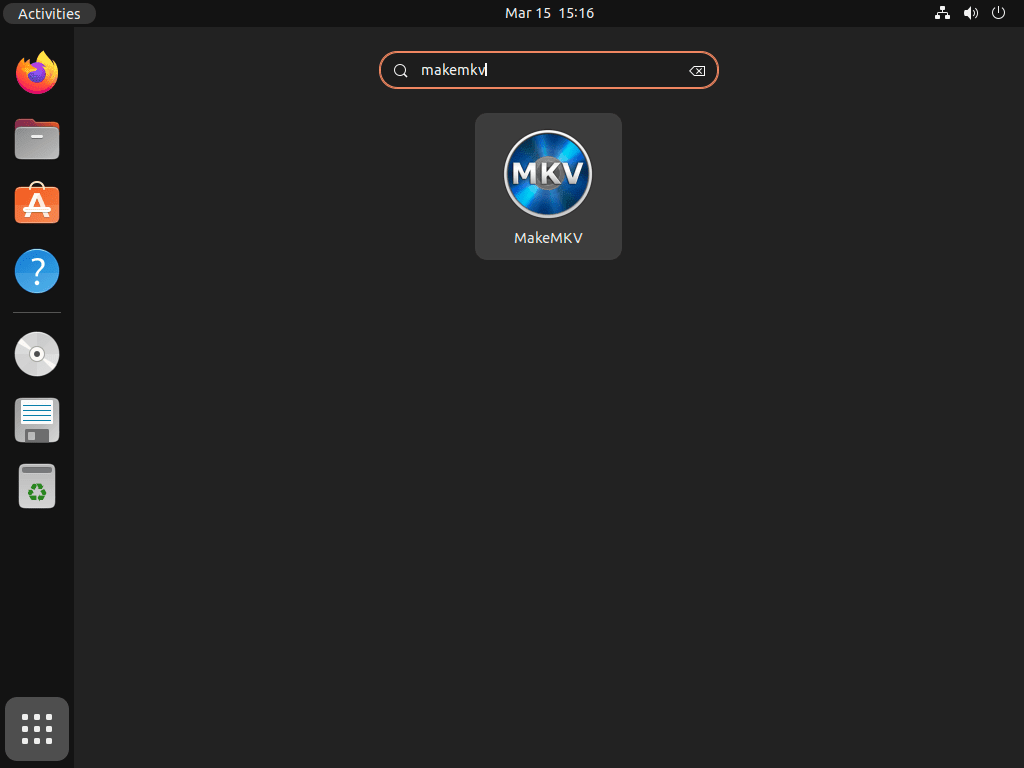
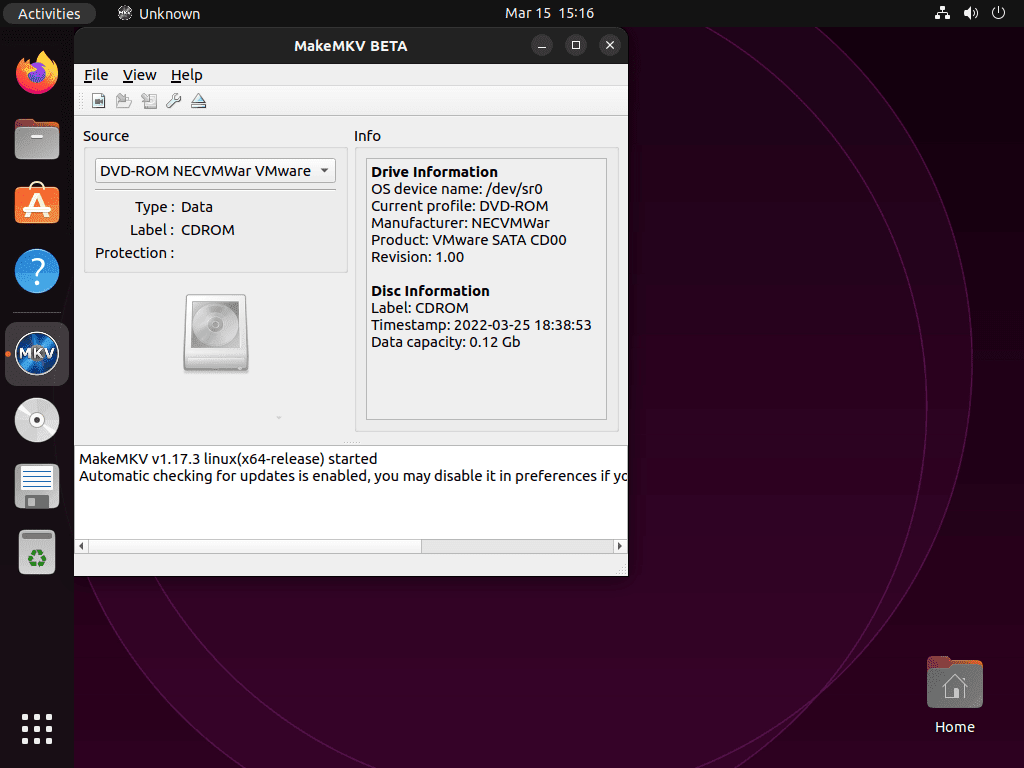
追加の MakeMKV コマンド
MakeMKV を更新
APT パッケージ マネージャーを使用して MakeMKV をインストールしたデスクトップ ユーザーの場合、ソフトウェアはシステム パッケージとともに自動的に更新されます。更新を手動で確認するには、ターミナルで次のコマンドを使用します。
sudo apt update && sudo apt upgradeFlatpak ユーザーは、次のコマンドを使用して MakeMKV を更新できます。
flatpak update com.makemkv.MakeMKV最後に、MakeMKV の Snap インストールでは次のコマンドを使用できます。
snap refreshMakeMKVを削除する
APT パッケージ マネージャーを使用して MakeMKV をインストールした場合は、次のコマンドを使用してアンインストールできます。
sudo apt remove makemkv-oss makemkv-bin 次に、ソフトウェアを再インストールする必要がない場合は、インポートした PPA を削除します。
sudo add-apt-repository --remove ppa:heyarje/makemkv-beta -yFlatpak インストールの場合、次のコマンドを使用して MakeMKV を削除します。
flatpak uninstall com.makemkv.MakeMKV最後に、Snap インストールの場合は、次のコマンドを実行します。
sudo snap remove makemkv結論
Ubuntu を使用している場合は、公式 PPA、Snap、または Flatpak を使用して MakeMKV をインストールします。インストールしたら、コマンド ラインまたはアプリケーション メニューからすぐに起動できます。MakeMKV を使用すると、物理メディアを高品質の MKV ファイルに変換できます。
便利なリンク
Ubuntu システムで MakeMKV を使用する際に役立つリンクをいくつか紹介します。
- MakeMKV ベータキーフォーラム: 数か月ごとに更新される最新の MakeMKV ベータ キーについては、このフォーラム スレッドをご覧ください。
- MakeMKV 公式サイト: ソフトウェア、機能、ダウンロード オプションに関する情報については、MakeMKV の公式 Web サイトをご覧ください。
- MakeMKV よくある質問: MakeMKV の使用に関する一般的な質問への回答については、よくある質問ページにアクセスしてください。
- MakeMKV オンラインヘルプ: MakeMKV の使用と設定に関する詳細なガイドについては、オンライン ヘルプ セクションを参照してください。
- MakeMKV フォーラム: MakeMKV コミュニティ フォーラムに参加して、問題について議論したり、解決策を共有したり、他のユーザーからサポートを受けたりできます。
